w7电脑长时间不动黑屏怎么取消 win7电脑屏幕长时间不动黑屏怎么关
更新时间:2022-07-08 15:05:47作者:huige
近日有w7系统用户反馈说碰到这样一个问题,就是电脑长时间不动的话,就会自动进入黑屏了,每次使用都需要唤醒很是烦人,其实这个是自带的休眠功能,那么要怎么取消呢?如果你有相同的困扰,那就跟着小编一起来看看win7电脑屏幕长时间不动黑屏的详细关掉方法。
具体步骤如下:
1、鼠标右击我们的电脑桌面空白处选择个性化设置。
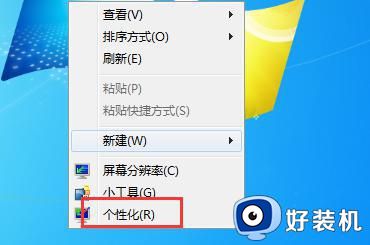
2、在个性化设置里面我们找到屏幕保护程序。
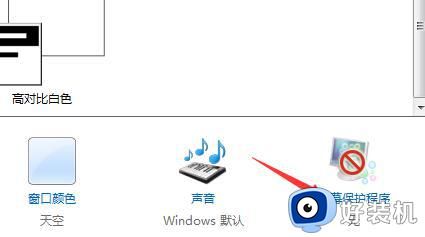
3、进入到屏幕保护程序之后我们屏保选择无。然后点击下面的更改电池计划。
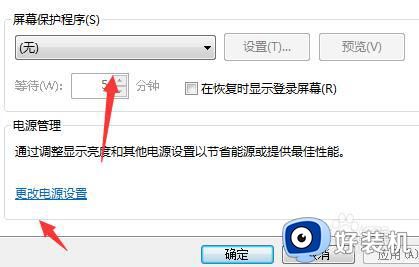
4、在电池设置下左边有一个选择计算机关闭的时间点击。
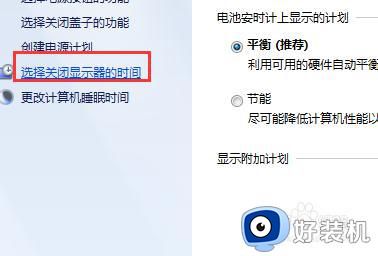
5、我们这里选择的地方把时间更改为从不。
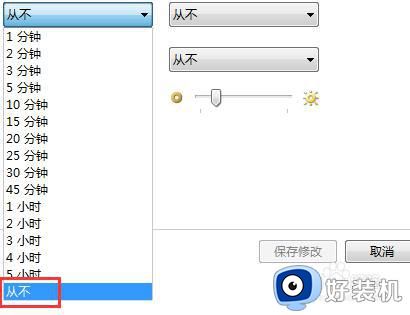
6、根据下图所示,把4个地方都设置为从不就可以了。
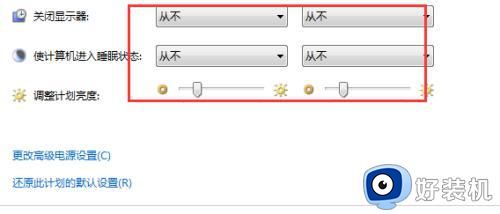
上述给大家讲解的就是w7电脑长时间不动黑屏的详细取消方法,不喜欢电脑自动休眠的话可以学习上面的方法来取消即可。
w7电脑长时间不动黑屏怎么取消 win7电脑屏幕长时间不动黑屏怎么关相关教程
- windows7屏幕怎么能永久不黑屏 win7怎么设置不熄灭屏幕
- w7黑屏无信号怎么办 win7开机无信号黑屏修复方法
- w7系统取消待机怎么设置 w7系统如何关闭自动待机
- win7自动锁屏怎么关 win7取消自动锁屏怎么设置
- win7系统设置睡眠时间方法 win7在哪设置睡眠时间长短
- win7 64位设置黑屏时间的方法 win7如何修改黑屏时间
- win7笔记本睡眠后无法唤醒黑屏怎么办
- win7过一段时间就锁定怎么解决 win7过一段时间就锁定的解决方法
- win7屏保怎么关闭 win7系统如何取消屏保
- w7系统切换用户后黑屏如何彻底解决
- win7访问win10共享文件没有权限怎么回事 win7访问不了win10的共享文件夹无权限如何处理
- win7发现不了局域网内打印机怎么办 win7搜索不到局域网打印机如何解决
- win7访问win10打印机出现禁用当前帐号如何处理
- win7发送到桌面不见了怎么回事 win7右键没有发送到桌面快捷方式如何解决
- win7电脑怎么用安全模式恢复出厂设置 win7安全模式下恢复出厂设置的方法
- win7电脑怎么用数据线连接手机网络 win7电脑数据线连接手机上网如何操作
win7教程推荐
- 1 win7每次重启都自动还原怎么办 win7电脑每次开机都自动还原解决方法
- 2 win7重置网络的步骤 win7怎么重置电脑网络
- 3 win7没有1920x1080分辨率怎么添加 win7屏幕分辨率没有1920x1080处理方法
- 4 win7无法验证此设备所需的驱动程序的数字签名处理方法
- 5 win7设置自动开机脚本教程 win7电脑怎么设置每天自动开机脚本
- 6 win7系统设置存储在哪里 win7系统怎么设置存储路径
- 7 win7系统迁移到固态硬盘后无法启动怎么解决
- 8 win7电脑共享打印机后不能打印怎么回事 win7打印机已共享但无法打印如何解决
- 9 win7系统摄像头无法捕捉画面怎么办 win7摄像头停止捕捉画面解决方法
- 10 win7电脑的打印机删除了还是在怎么回事 win7系统删除打印机后刷新又出现如何解决
